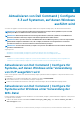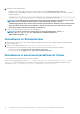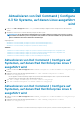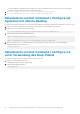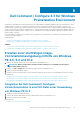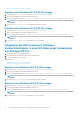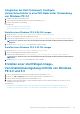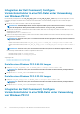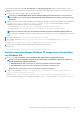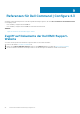Install Guide
Dell Command | Configure bietet die cctk_x86_winpe.bat and cctk_x86_64_winpe.bat Skripte, die für die Integration von Dell
Command | Configure in einer WIM-Datei erforderlich sind. So integrieren Sie die Dell Command | Configure Verzeichnisstruktur in eine
WIM-Datei.
1. Navigieren Sie zu dem Verzeichnis, in dem sich das Skript befindet.
ANMERKUNG: Standardmäßig befindet sich das Skript für 32-Bit-Systeme im Verzeichnis C:\Program Files
\Dell\Command Configure\x86. Das Skript für 64-Bit-Systeme befindet sich im Command Configure\x86_64
Verzeichnis.
2. Führen Sie das entsprechende Script mit der WMI-Datei und dem Dell Command | Configure Verzeichnispfad als zwei Argumente aus:
cctk_winpe.bat <path_of wim_file> <path_of_Command Configure> Wenn Dell Command | Configure im
Standardverzeichnis installiert ist, führen Sie das folgende Skript aus:
• Für 32-Bit-Systeme: cctk_x86_winpe.bat C:\winPE_x86 C:\Progra~1\Dell\Comman~1
• Für 64-Bit-Systeme: cctk_x86_64_winpe.bat C:\winPE_x86_64 C:\Progra~2\Dell\Comman~1
ANMERKUNG: Stellen Sie sicher, dass der im Befehl verwendete Pfad, der des Command Configure Ordners ist.
Die zur Erstellung des startfähigen ISO-Images benötigten Dateien und eine WIM-Datei -winpe.wim werden im gleichen Speicherort
erstellt.
3. Benennen Sie die Datei <path_of_wim_file>\winpe.wim in boot.wim um.
4. Überschreiben Sie die Datei <path_of_wim_file>\ISO\sources\boot.wim mit der Datei <path_of_wim_file>
\boot.wim.
Beispiel: copy C:\winPE_x86\boot.wim C:\winPE_x86\ISO\sources\boot.wim.
5. Erstellen eines startfähigen Windows PE-Images unter Verwendung von Windows AIK.
Zugehöriger Link:
• Erstellen eines startfähigen Windows PE-Images unter Verwendung von Windows AIK.
Erstellen eines startfähigen Windows PE-Images unter Verwendung
von Windows AIK.
1. Klicken Sie auf Start > Programme > Microsoft Windows AIK > Windows PE Tools Eingabeaufforderung.
ANMERKUNG:
Um ein startfähiges Image für ein System mit 64-Bit-Unterstützung vorzubereiten, navigieren Sie
über die Befehlszeile zu folgendem Verzeichnis:
• Für 64-Bit Systeme; <AIK_installation_directory>\Windows AIK\Tools\amd64
• Für 32-Bit Systeme; <AIK_installation_directory>\Windows AIK\Tools\i86
Ansonsten <AIK_installation_directory>\Windows AIK\Tools\PEtools.
2. Führen Sie diesen Befehl aus: oscdimg –n —b<path_of_wim_file>\etfsboot.com <path_of_wim_file>\ISO
<path_of_wim_file\image_file_name.iso>.
Beispiel: oscdimg –n –bc:\winPE_x86\etfsboot.com c:\winPE_x86\ISO c:\winPE_x86\WinPE2.0.iso.
Dieser Befehl dient zum Erstellen eines startfähigen ISO-Images (WinPE2.0.iso) im Verzeichnis C:\winPE_x86 directory.
Dell Command | Configure 4.3 für Windows Preinstalation Environment
25